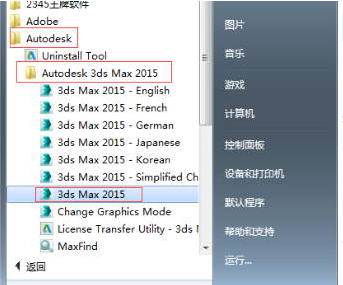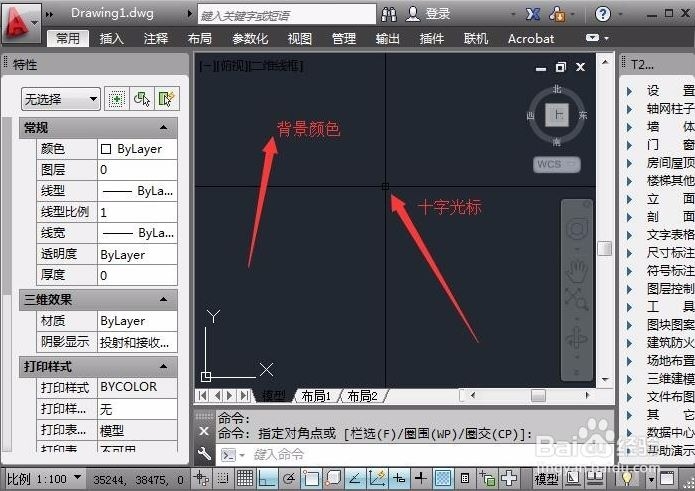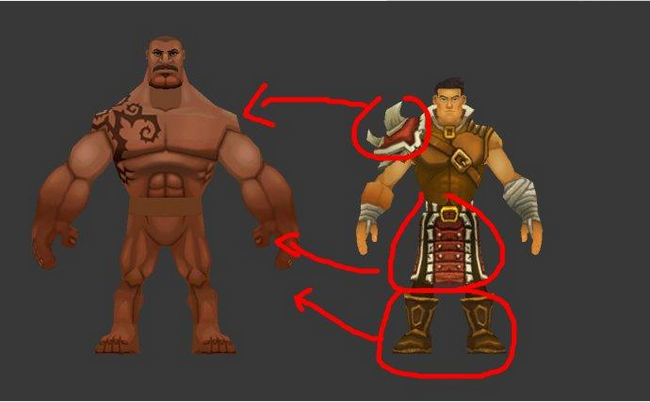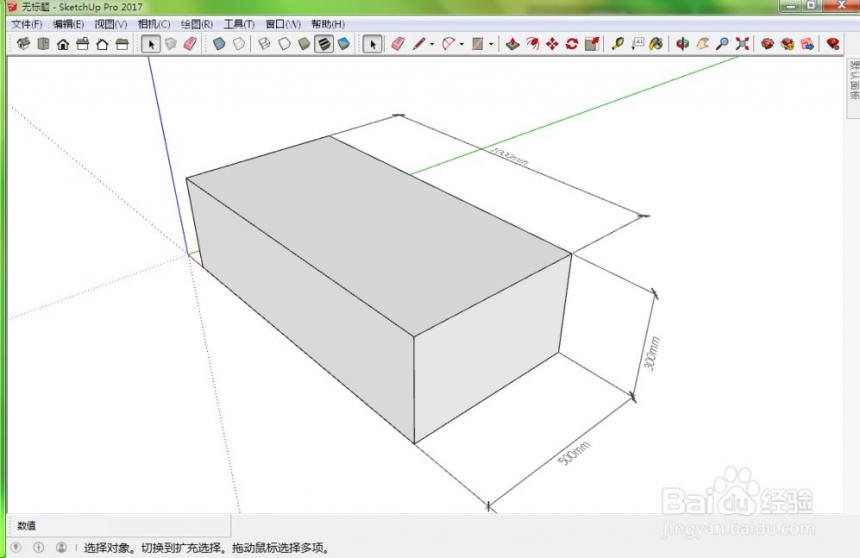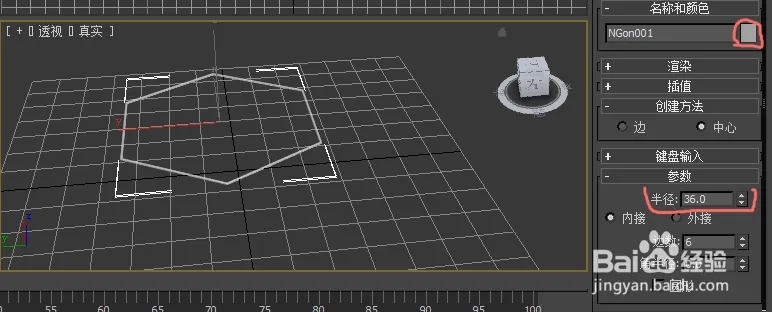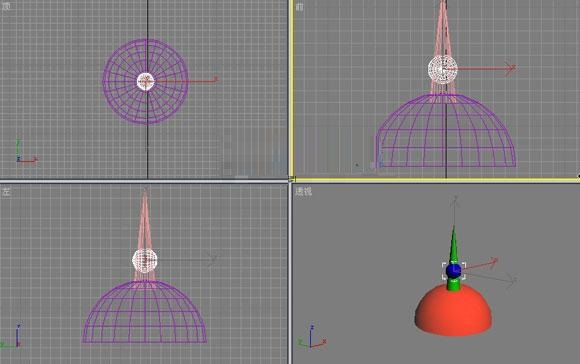利用图层样式及火焰素材制作超酷的火焰字(利用图层样式及火焰素材制作超酷的火焰字体)优质
作者制作火焰字的思路非常不错:用图层样式来制作初步的红色纹理字。然后增强边缘的高光。再用火焰素材叠加。就可以得到非常不错的效果。
最终效果
1。首先创建一个1000x600px的背景。填充黑色。添加一个径向渐变图层。参数如图。完成后调整图层不透明度为40%。
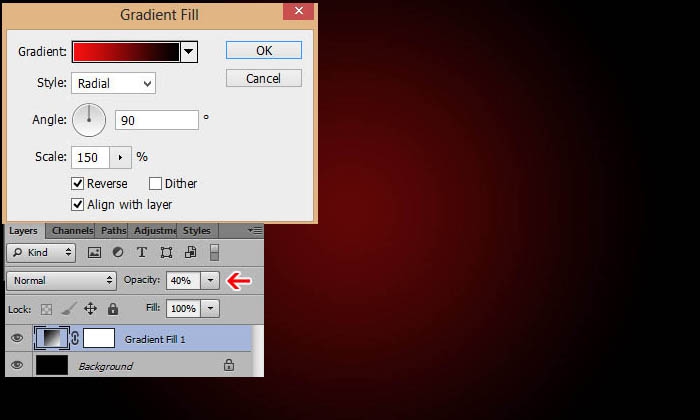
2。打开岩浆纹理素材。将它定义成图案。(编辑 → 定义图案)。

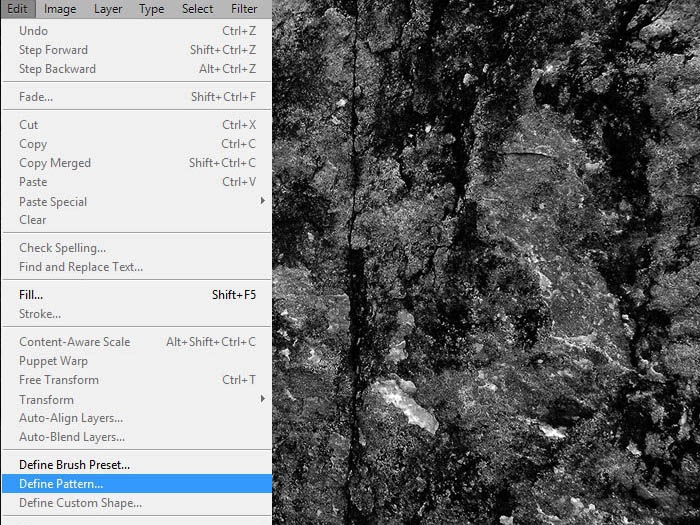
3。回到背景中。新建图层。填充背景。将混合模式改为颜色减淡。如图。
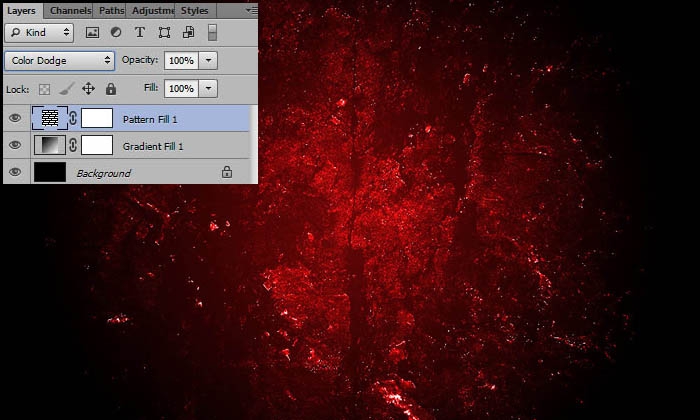
4。打出HOT LAVA。字体大小设置为200px。填充红色。参数如图:(译者操作时36点就很大了。同学们自己选择大小即可)。
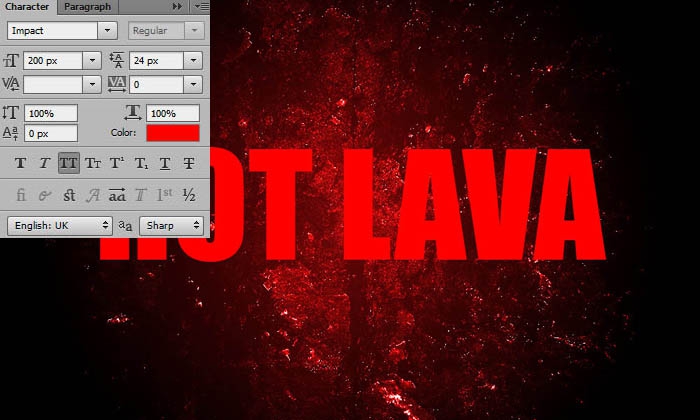
5。给文字添加图层样式:
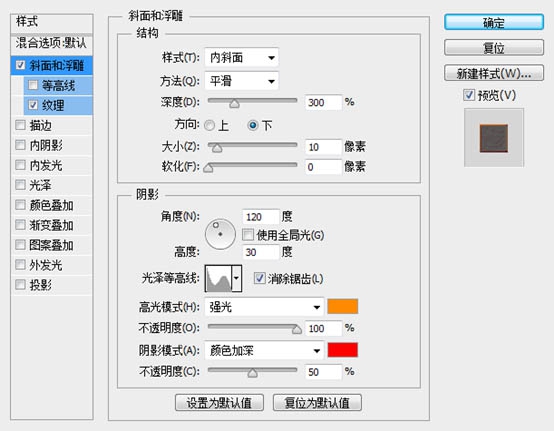
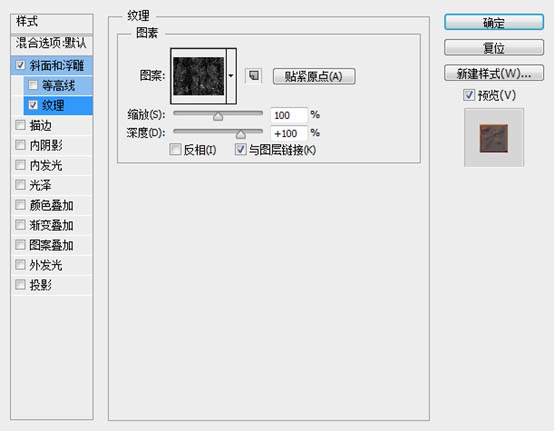
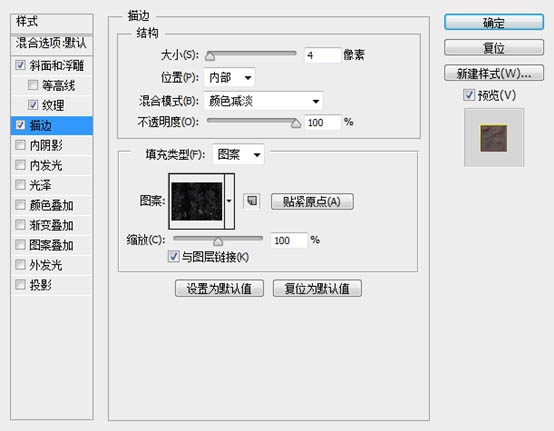
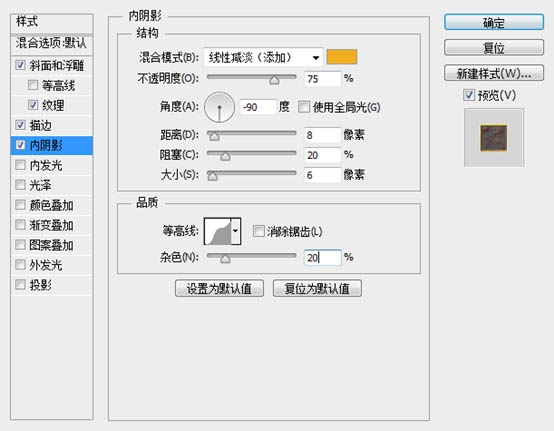
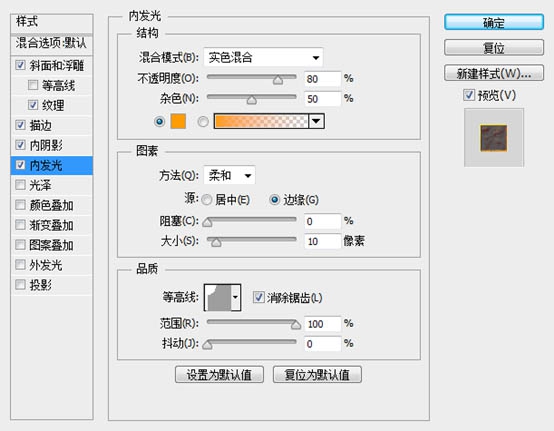
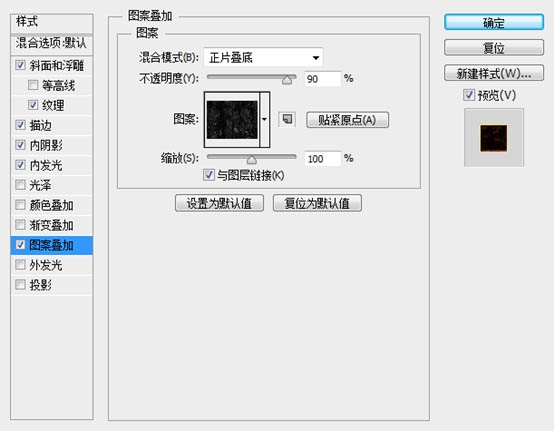
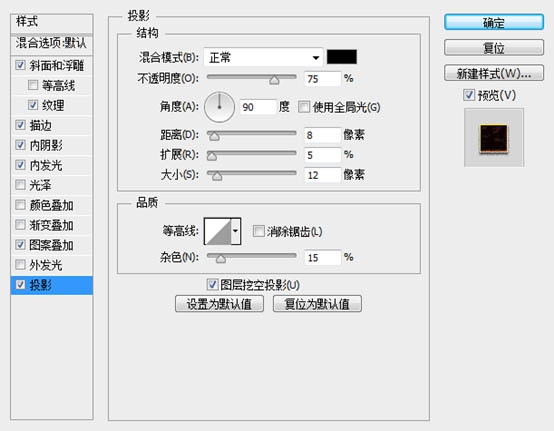
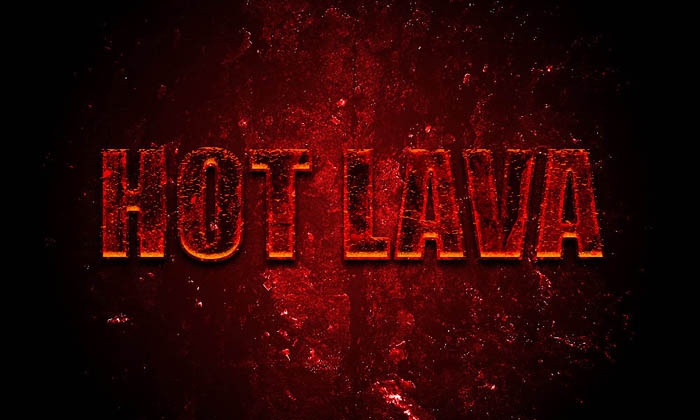
6。复制一层。填充度改为0。
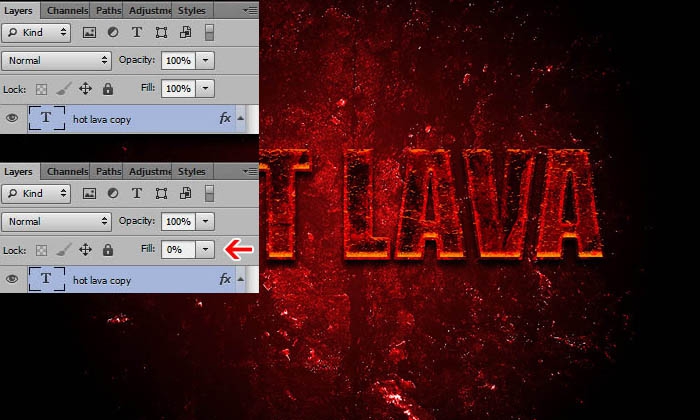
7。为复制的图层添加样式:
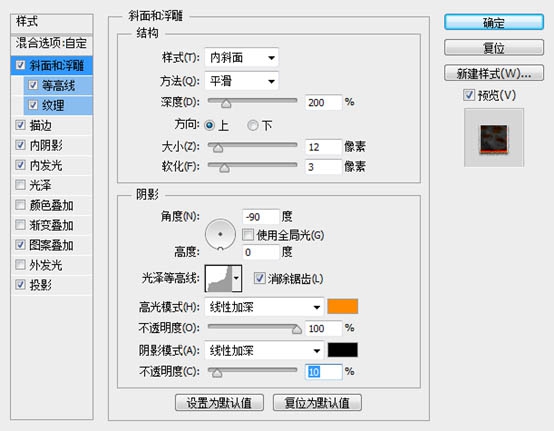
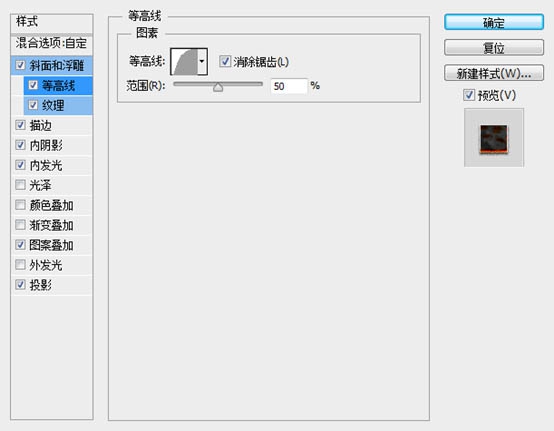
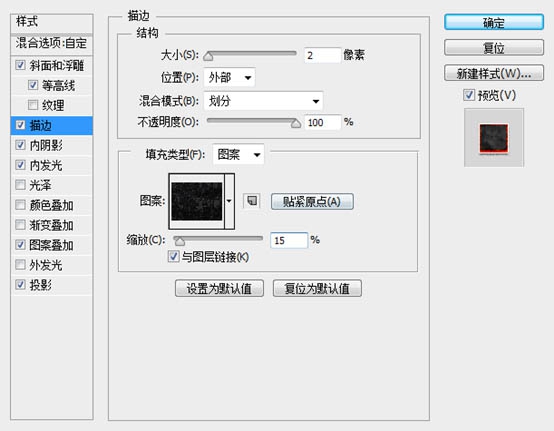
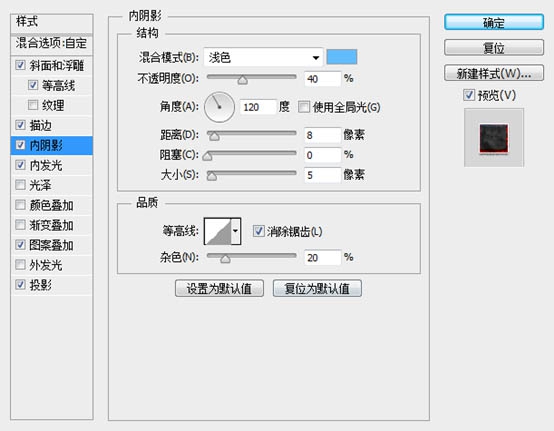
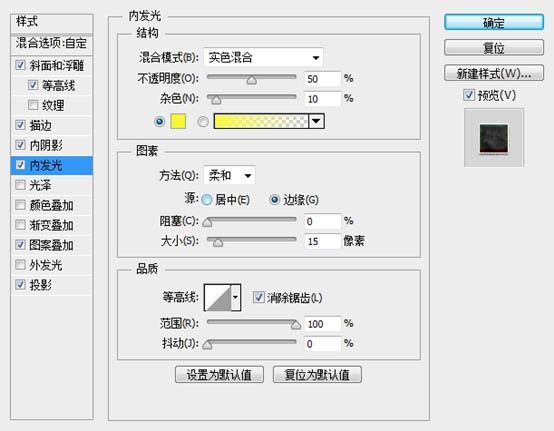



8。现在该为它们添加点火焰。让它看起来更加真实了。打开火焰素材。魔术棒点击黑色部分。删除。然后反选。右击羽化。羽化值为5。

9。复制过来。图层模式改成“滤色”。然后转化成智能对。Ctrl + T 调整大小。如图。

10。现在我们调整下火焰的细节。为调整图层创建剪切蒙版。调整数值如下。

最终效果:

更多精选教程文章推荐
以上是由资深渲染大师 小渲 整理编辑的,如果觉得对你有帮助,可以收藏或分享给身边的人
本文标题:利用图层样式及火焰素材制作超酷的火焰字(利用图层样式及火焰素材制作超酷的火焰字体)
本文地址:http://www.hszkedu.com/40828.html ,转载请注明来源:云渲染教程网
友情提示:本站内容均为网友发布,并不代表本站立场,如果本站的信息无意侵犯了您的版权,请联系我们及时处理,分享目的仅供大家学习与参考,不代表云渲染农场的立场!
本文地址:http://www.hszkedu.com/40828.html ,转载请注明来源:云渲染教程网
友情提示:本站内容均为网友发布,并不代表本站立场,如果本站的信息无意侵犯了您的版权,请联系我们及时处理,分享目的仅供大家学习与参考,不代表云渲染农场的立场!